Cómo agregar juegos de Microsoft a Steam
Publicado: 2021-12-20
Una gran variedad de servicios de juegos en línea sirven un festín de aventuras para los jugadores de todo el mundo. Sin embargo, una de las ventajas de usar Steam para jugar es que también puedes agregar juegos que no sean de Steam a la plataforma. Aunque muchas personas no prefieren los juegos de Microsoft, hay algunos juegos que los usuarios juegan por su singularidad. Pero si desea agregar juegos de Microsoft en Steam, debe descargar una herramienta de terceros llamada UWPHook. Por lo tanto, este artículo lo ayudará a agregar juegos a Steam usando esta aplicación. Entonces, ¡sigue leyendo!

Contenido
- Cómo agregar juegos de Microsoft a Steam usando UWPHook
- Cómo agregar juegos de Microsoft a Steam usando Steam Add a Game Feature
- Consejo profesional: cómo acceder a la carpeta de aplicaciones de Windows
- ¿Qué es el error 0x80070424?
Cómo agregar juegos de Microsoft a Steam usando UWPHook
La herramienta está destinada a agregar aplicaciones o juegos de Microsoft Store o juegos UWP a Steam exclusivamente. Será de gran ayuda para los usuarios que quieran mantener todas sus descargas en una sola ubicación.
- El motivo principal de esta herramienta es simplemente buscar e iniciar un juego, independientemente de la fuente desde la que se haya descargado.
- El funcionamiento de la herramienta es sencillo y absolutamente seguro si la descarga desde su sitio web oficial.
- No filtra ningún dato a Internet ni interfiere con otros archivos del sistema.
- Además, la ventaja de usar este software es que es compatible con Windows 11 , sin fallas.
Implemente los pasos dados para agregar juegos de Microsoft desde Microsoft Store a Steam usando la herramienta UWPHook:
1. Vaya al sitio web oficial de UWPHook y haga clic en el botón Descargar .
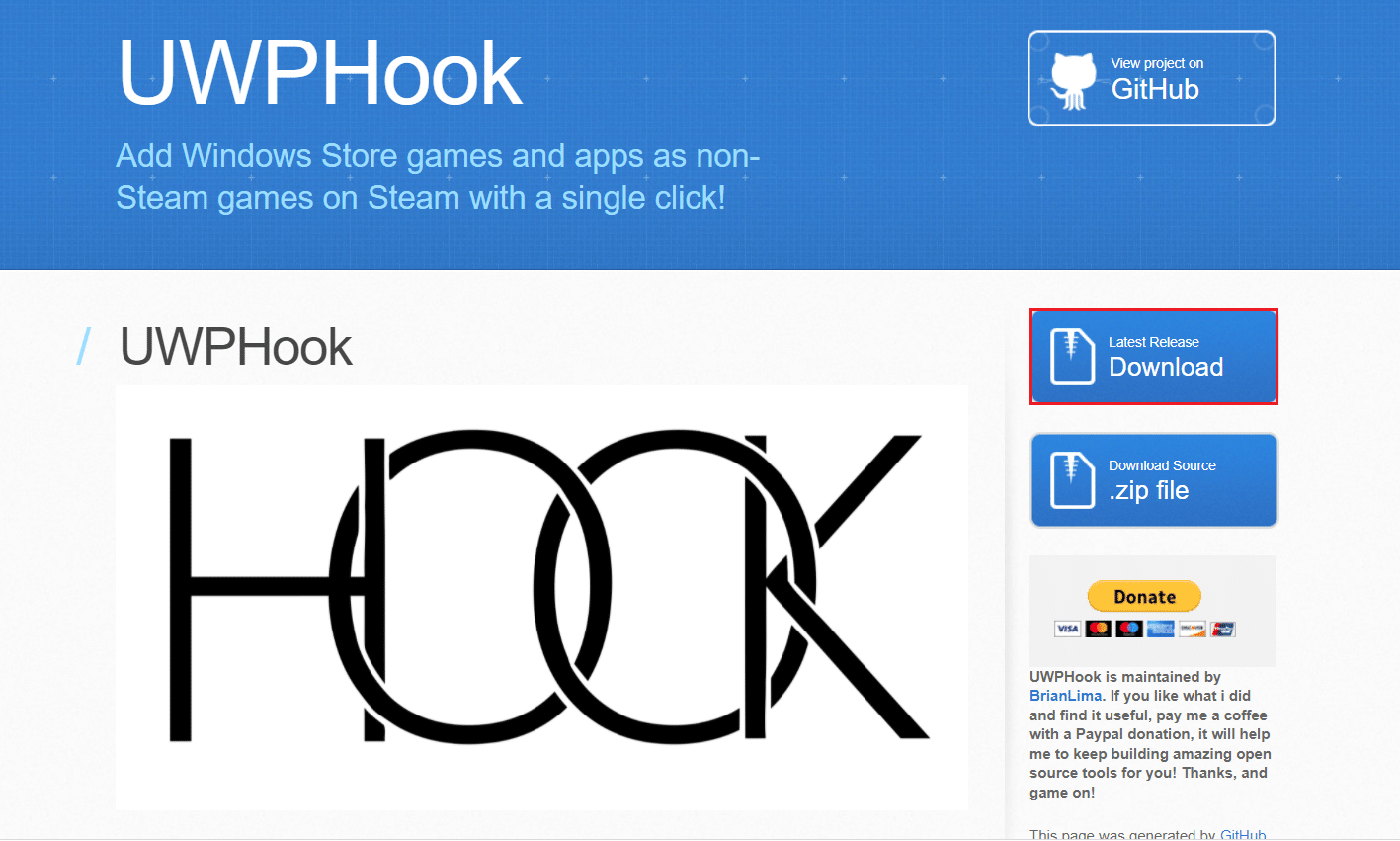
2. Desplácese hacia abajo hasta la sección Colaboradores y haga clic en el enlace UWPHook.exe .
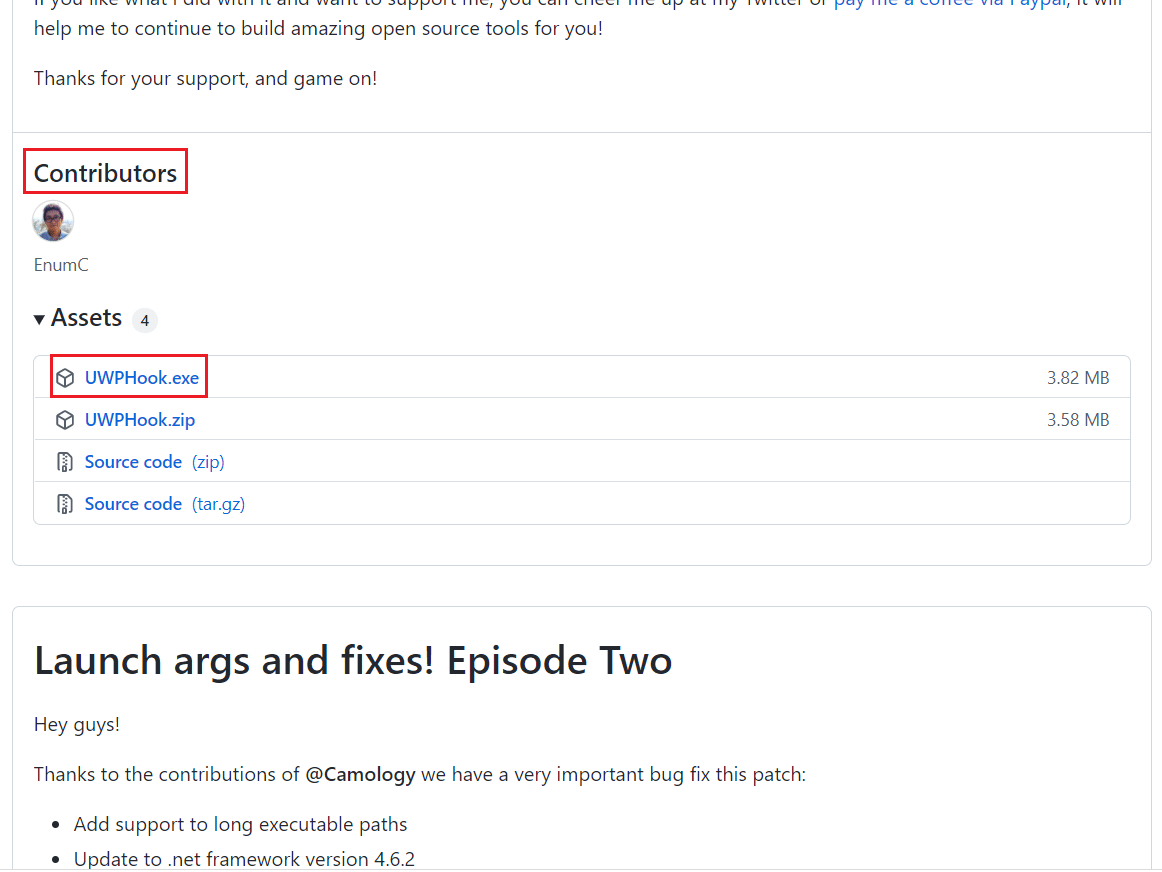
3. Ahora ejecute el archivo descargado y siga las instrucciones en pantalla para instalar la herramienta UWPHook.
4. Después de instalar la herramienta, inicie UWPHook y seleccione los juegos de Microsoft que se trasladarán a Steam
5. A continuación, haga clic en el botón Exportar aplicaciones seleccionadas a Steam .
Nota: Si no puede ver la lista de aplicaciones cuando abre la herramienta por primera vez, haga clic en el icono Actualizar en la esquina superior derecha de la ventana UWPHook.
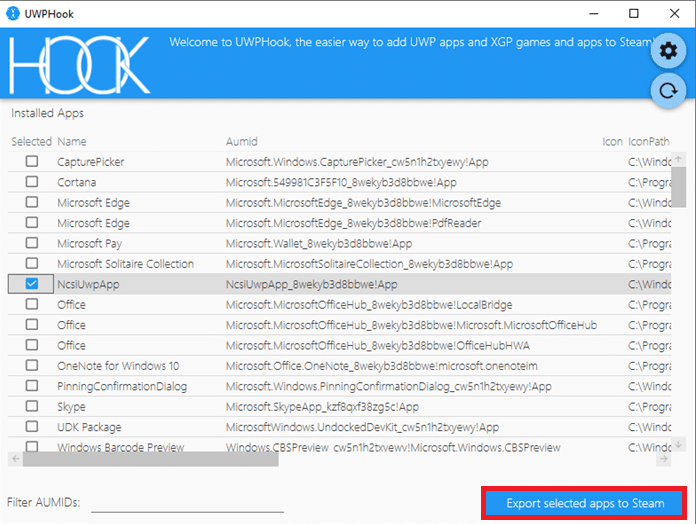
6. Ahora, reinicie su PC y reinicie Steam . Verá los juegos de Microsoft recién agregados en la lista de juegos en Steam.
Lea también: Cómo cambiar de país en Microsoft Store en Windows 11
Cómo agregar juegos de Microsoft a Steam usando Steam Add a Game Feature
Como ha aprendido a agregar juegos de Microsoft a Steam usando UWPHook, también puede agregar juegos desde la propia interfaz de Steam. Siga las instrucciones mencionadas a continuación para hacerlo:
1. Inicie Steam y haga clic en Juegos en la barra de menú.
2. Aquí, seleccione la opción Agregar un juego que no sea de Steam a Mi biblioteca... , como se muestra a continuación.
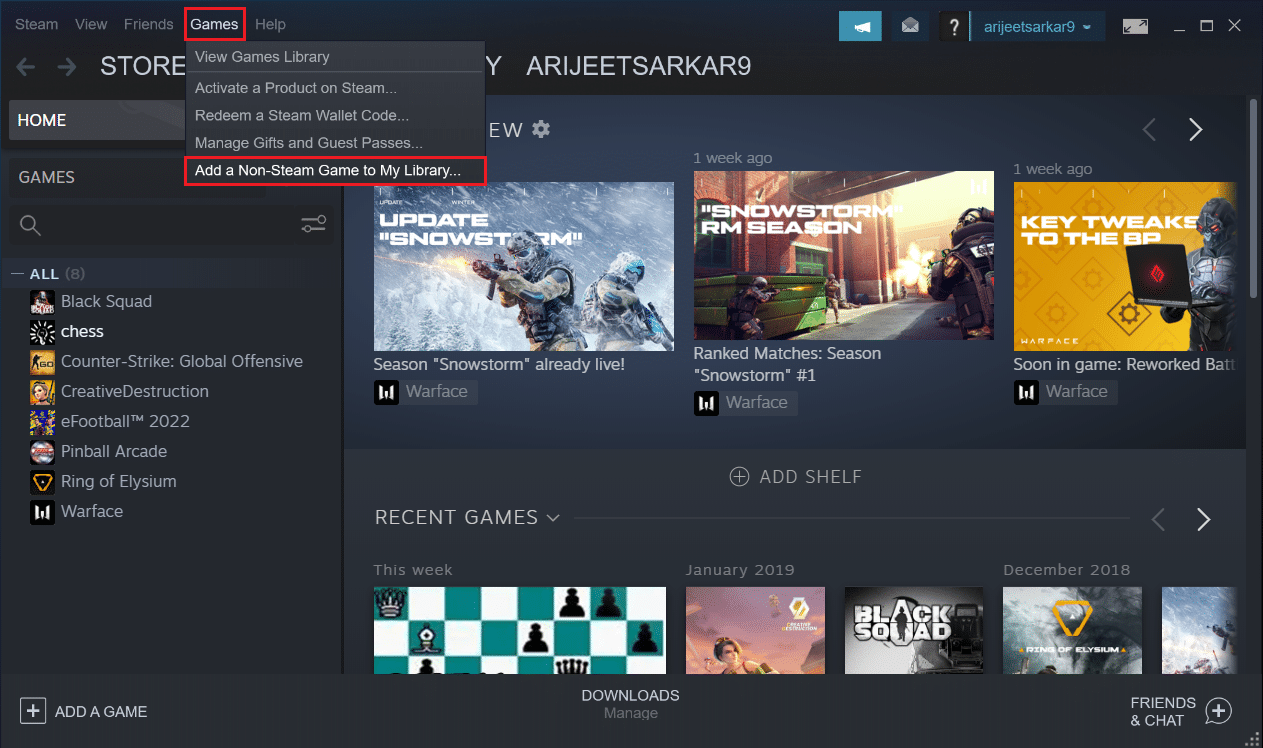
3A. En la ventana Agregar un juego , seleccione el juego de Microsoft que desea agregar a Steam.
3B. Si no pudo encontrar su juego de Microsoft en la lista, puede hacer clic en EXAMINAR... para buscar el juego. Luego, seleccione el juego y haga clic en Abrir para agregarlo.
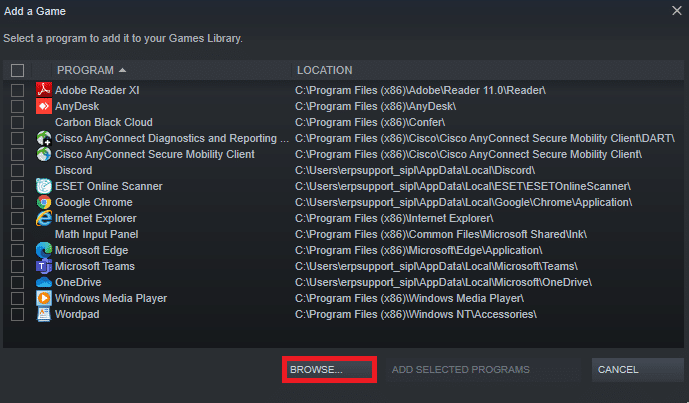
4. Finalmente, haga clic en el botón AÑADIR PROGRAMAS SELECCIONADOS , que se muestra resaltado a continuación.
Nota: hemos seleccionado Discord como ejemplo en lugar de un juego de Microsoft.
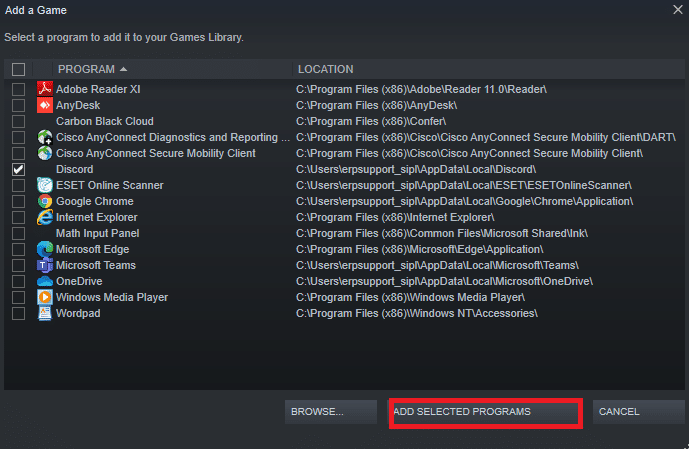
5. Reinicie su PC con Windows y vuelva a iniciar Steam . Ha agregado su juego de Microsoft a Steam sin utilizar la herramienta UWPHook.
Lea también: Cómo cambiar de país en Microsoft Store en Windows 11

Consejo profesional: cómo acceder a la carpeta de aplicaciones de Windows
Todos los juegos que descarga de Microsoft Store se almacenan en la ubicación indicada: C:\Program Files\WindowsApps. Escriba esta ubicación en el Explorador de archivos y recibirá el siguiente mensaje:
Actualmente no tienes permiso para acceder a esta carpeta.
Haga clic en Continuar para obtener acceso permanente a esta carpeta.
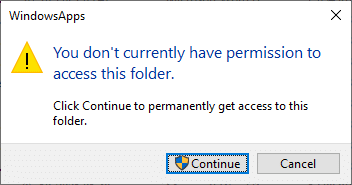
Si hace clic en el botón Continuar , recibirá el siguiente mensaje:
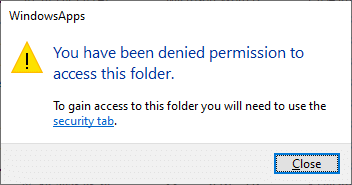
Recibirá lo mismo incluso cuando abra la carpeta con privilegios administrativos .
Por lo tanto, no puede acceder fácilmente a esta ubicación ya que las políticas administrativas y de seguridad de Windows la mantienen protegida. Esto es para proteger su PC de amenazas dañinas. Sin embargo, si intenta liberar espacio en el disco, eliminar los archivos no deseados o si desea mover los juegos instalados a otras ubicaciones de fácil acceso, deberá omitir el aviso para llegar a esta ubicación.
Para hacerlo, necesitará algunos privilegios adicionales para obtener la propiedad de la carpeta WindowsApps, de la siguiente manera:
1. Mantenga presionadas las teclas Windows + E juntas para abrir el Explorador de archivos.
2. Ahora, navegue hasta C:\ Archivos de programa.
3. Cambie a la pestaña Ver y marque la opción Elementos ocultos , como se muestra.
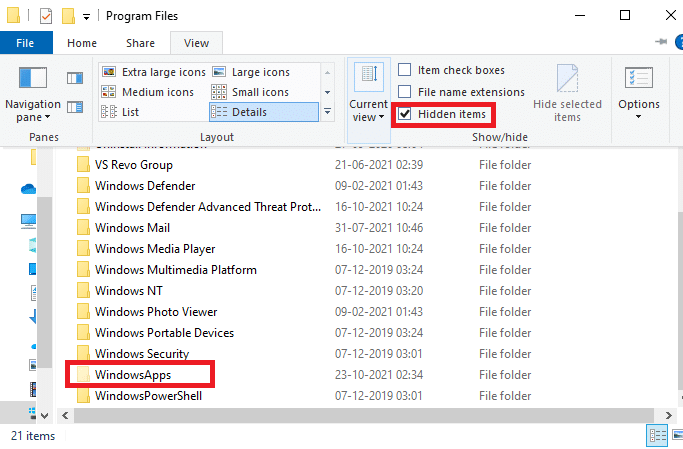
4. Ahora podrá ver la carpeta WindowsApps . Haga clic derecho sobre él y seleccione la opción Propiedades , como se muestra a continuación.
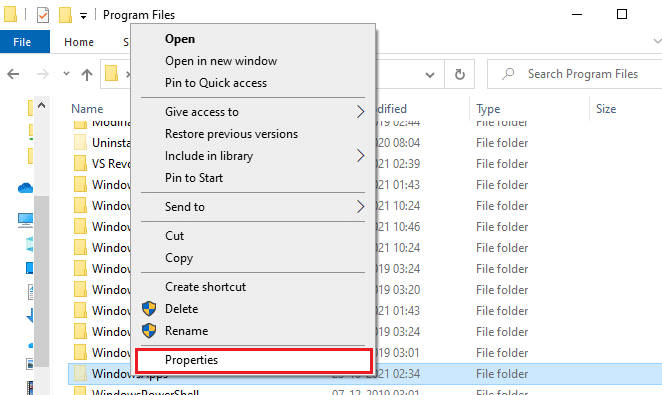
5. Luego, cambie a la pestaña Seguridad y haga clic en Avanzado .
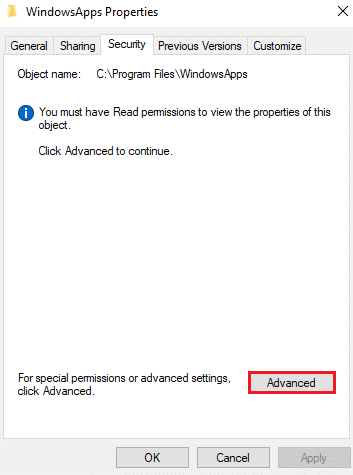
6. Aquí, haga clic en Cambiar en la sección Propietario como se destaca a continuación.
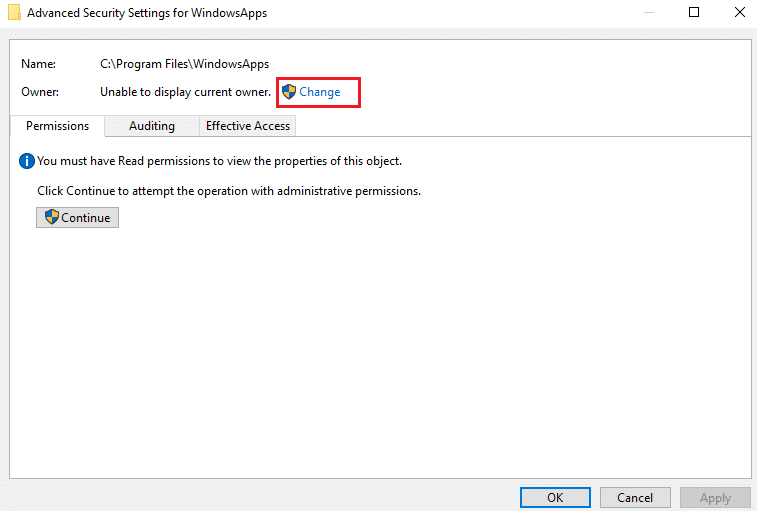
7. Ingrese cualquier nombre de usuario que esté guardado en su PC y haga clic en Aceptar .
Nota : si es el administrador, escriba administrador en el cuadro Seleccionar usuario o grupo . Sin embargo, si no está seguro del nombre, puede hacer clic en el botón Verificar nombres .
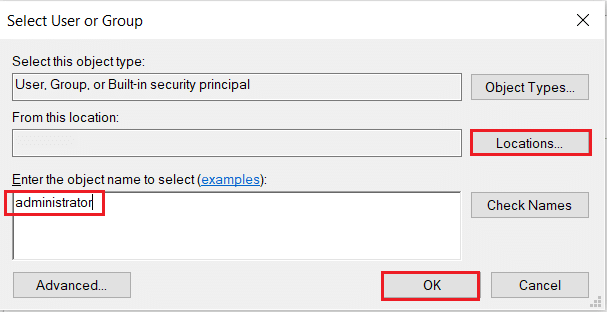
8. Marque la opción Reemplazar propietario en subcontenedores y objetos . Luego, haga clic en Aplicar seguido de Aceptar para guardar los cambios.
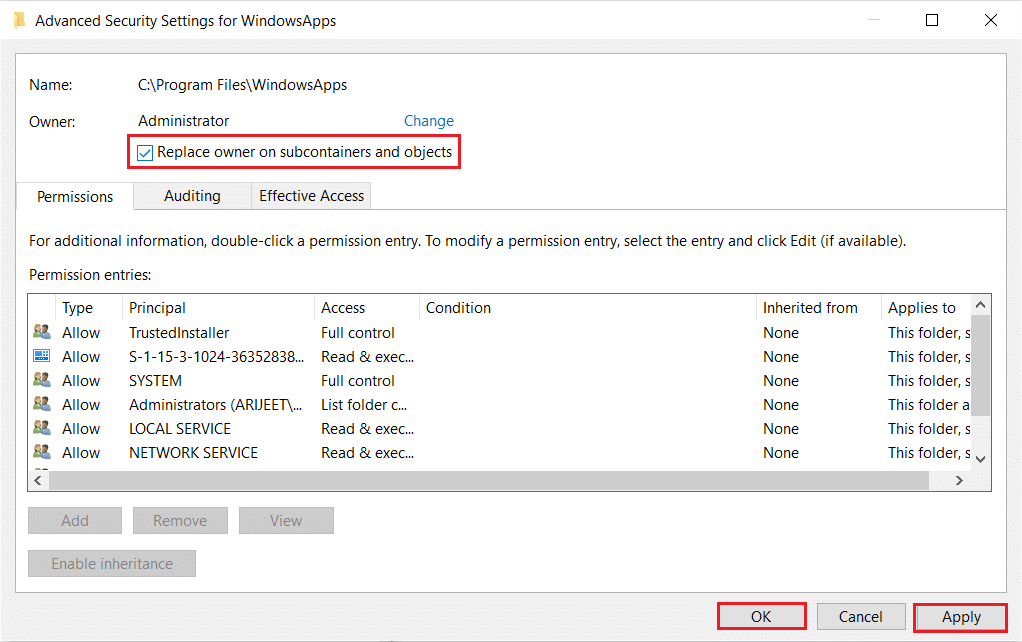
9. Windows se reiniciará para cambiar los permisos de archivos y carpetas, después de lo cual verá una ventana emergente con el siguiente mensaje
Si acaba de tomar posesión de este objeto, deberá cerrar y volver a abrir las propiedades de este objeto antes de poder ver o cambiar los permisos.
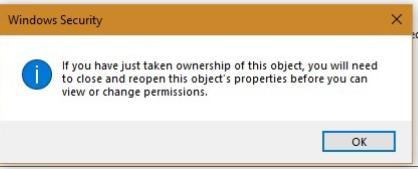
10. Finalmente, haga clic en Aceptar .
Lea también: Cómo hacer una copia de seguridad de los juegos de Steam
¿Qué es el error 0x80070424?
- A veces, cuando intenta crear accesos directos en Steam para juegos instalados desde otras fuentes como Microsoft Store, Game Pass, etc., es posible que experimente alguna interrupción en el proceso de descarga. Puede informar un código de error 0x80070424. Aunque aún no se ha demostrado que este problema sea causado por UWPHook, hay algunos rumores sobre lo mismo.
- Por otro lado, pocos usuarios han informado que este error y las interrupciones en la descarga de un juego pueden ocurrir debido a la obsolescencia del sistema operativo Windows . Por lo tanto, le recomendamos que instale las últimas actualizaciones de Windows.
Recomendado:
- Cómo usar los códigos de colores de Minecraft
- Cómo desinstalar juegos de Steam
- Cómo deshabilitar la barra de juegos de Xbox en Windows 11
- Arreglar Apex Legends que no puede conectarse a los servidores de EA
Esperamos que esta guía te haya resultado útil y que hayas aprendido a agregar juegos de Microsoft a Steam usando UWPHook . Háganos saber qué método le ayudó más. Además, si tiene alguna consulta/sugerencia con respecto a este artículo, déjela en la sección de comentarios.
